Accueil > Entretien périodique > Vérifier votre appareil Brother > Vérifier le volume d’encre (Jauge de page)
Vérifier le volume d’encre (Jauge de page)
MFC-J1010DW/MFC-J1012DW
- Appuyez sur
 (Encre).
(Encre). - Appuyez sur
 ou
ou  pour sélectionner [Volume encre]. Appuyez sur OK.
pour sélectionner [Volume encre]. Appuyez sur OK. L’écran ACL indique le volume d’encre. *1
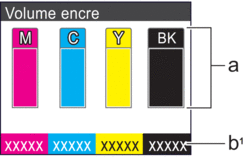
- Affiche le niveau de cartouche d'encre.
- La jauge de page *1 indique le nombre approximatif de pages restantes pouvant être imprimées avec les cartouches.

- Lorsque la cartouche d'encre arrive en fin de vie ou qu'elle présente un problème, l'une des icônes suivantes s'affiche :

Le niveau d'encre est faible.

La cartouche d'encre a besoin d’être remplacée.

Il y a un problème avec la cartouche d'encre.
- Pour modifier les paramètres d’affichage du rendement approximatif en nombre de pages, appuyez sur Arrêt/Sortie pour revenir à l’écran d’accueil, appuyez sur Paramètres, sélectionnez [Encre], puis sélectionnez [Pages restantes].
Appuyez sur OK et suivez les instructions sur l'écran ACL.
- Pour consulter ou imprimer les numéros de référence des cartouches d'encre, appuyez sur Effacer/Retour pour revenir à l'écran du menu [Encre], puis sélectionnez [Modèle cart encre].
Appuyez sur OK et suivez les instructions sur l'écran ACL.
- Appuyez sur Arrêt/Sortie.

- Vous pouvez également vérifier le volume d’encre à partir de votre ordinateur.
- Pour obtenir des informations détaillées sur les méthodes de mesure utilisées pour les rendements approximatifs, visitez le site support.brother.com/yield.
MFC-J1170DW
- Appuyez sur
 .
. L’écran tactile affiche le volume d’encre et la jauge de page. *1
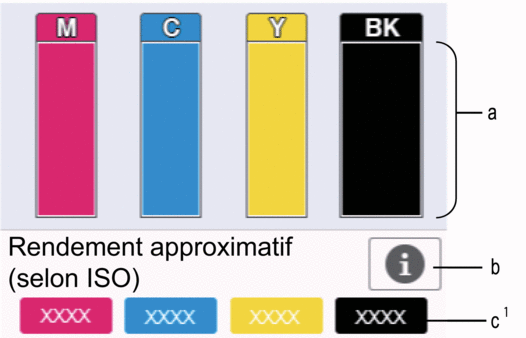
- Affiche le niveau de cartouche d'encre.
- Appuyez sur cette touche pour modifier les paramètres d'affichage du rendement approximatif de la page.
- La jauge de page *1 indique le nombre approximatif de pages restantes pouvant être imprimées avec les cartouches.

- Lorsque la cartouche d'encre arrive en fin de vie ou qu'elle présente un problème, l'une des icônes suivantes s'affiche :

Le niveau d'encre est faible.

La cartouche d'encre a besoin d’être remplacée.

Il y a un problème avec la cartouche d'encre.
- Pour consulter ou imprimer les numéros de référence des cartouches d'encre, appuyez sur
 (Retour) pour revenir à l'écran du menu [Encre].
(Retour) pour revenir à l'écran du menu [Encre]. Appuyez sur [Modèle cart encre] puis suivez les instructions sur l'écran tactile.
- Appuyez sur
 .
. 
- Vous pouvez également vérifier le volume d’encre à partir de votre ordinateur.
- Pour obtenir des informations détaillées sur les méthodes de mesure utilisées pour les rendements approximatifs, visitez le site support.brother.com/yield.



